关于PPT中控件工具箱
- 格式:ppt
- 大小:1.36 MB
- 文档页数:16
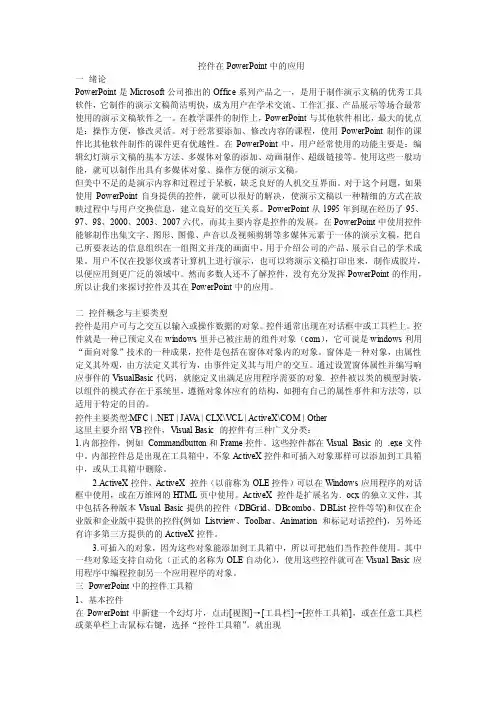
控件在PowerPoint中的应用一绪论PowerPoint是Microsoft公司推出的Office系列产品之一,是用于制作演示文稿的优秀工具软件,它制作的演示文稿简洁明快,成为用户在学术交流、工作汇报、产品展示等场合最常使用的演示文稿软件之一。
在教学课件的制作上,PowerPoint与其他软件相比,最大的优点是:操作方便,修改灵活。
对于经常要添加、修改内容的课程,使用PowerPoint制作的课件比其他软件制作的课件更有优越性。
在PowerPoint中,用户经常使用的功能主要是:编辑幻灯演示文稿的基本方法、多媒体对象的添加、动画制作、超级链接等。
使用这些一般功能,就可以制作出具有多媒体对象、操作方便的演示文稿。
但美中不足的是演示内容和过程过于呆板,缺乏良好的人机交互界面。
对于这个问题,如果使用PowerPoint自身提供的控件,就可以很好的解决,使演示文稿以一种精细的方式在放映过程中与用户交换信息,建立良好的交互关系。
PowerPoint从1995年到现在经历了95、97、98、2000、2003、2007六代,而其主要内容是控件的发展。
在PowerPoint中使用控件能够制作出集文字、图形、图像、声音以及视频剪辑等多媒体元素于一体的演示文稿,把自己所要表达的信息组织在一组图文并茂的画面中,用于介绍公司的产品、展示自己的学术成果。
用户不仅在投影仪或者计算机上进行演示,也可以将演示文稿打印出来,制作成胶片,以便应用到更广泛的领域中。
然而多数人还不了解控件,没有充分发挥PowerPoint的作用,所以让我们来探讨控件及其在PowerPoint中的应用。
二控件概念与主要类型控件是用户可与之交互以输入或操作数据的对象。
控件通常出现在对话框中或工具栏上。
控件就是一种已预定义在windows里并已被注册的组件对象(com),它可说是windows利用“面向对象”技术的一种成果,控件是包括在窗体对象内的对象。

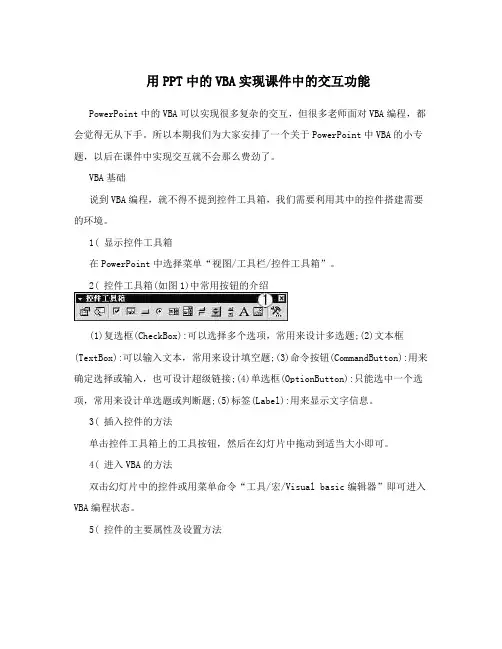
用PPT中的VBA实现课件中的交互功能PowerPoint中的VBA可以实现很多复杂的交互,但很多老师面对VBA编程,都会觉得无从下手。
所以本期我们为大家安排了一个关于PowerPoint中VBA的小专题,以后在课件中实现交互就不会那么费劲了。
VBA基础说到VBA编程,就不得不提到控件工具箱,我们需要利用其中的控件搭建需要的环境。
1( 显示控件工具箱在PowerPoint中选择菜单“视图/工具栏/控件工具箱”。
2( 控件工具箱(如图1)中常用按钮的介绍(1)复选框(CheckBox):可以选择多个选项,常用来设计多选题;(2)文本框(TextBox):可以输入文本,常用来设计填空题;(3)命令按钮(CommandButton):用来确定选择或输入,也可设计超级链接;(4)单选框(OptionButton):只能选中一个选项,常用来设计单选题或判断题;(5)标签(Label):用来显示文字信息。
3( 插入控件的方法单击控件工具箱上的工具按钮,然后在幻灯片中拖动到适当大小即可。
4( 进入VBA的方法双击幻灯片中的控件或用菜单命令“工具/宏/Visual basic编辑器”即可进入VBA编程状态。
5( 控件的主要属性及设置方法进入VBA后,需要在“属性”窗口中对控件的属性进行设置。
如果没有出现“属性”窗口,按F4键即可调出该窗口。
下面我们就不同的控件,来说明常用属性的设置方法。
(1)复选框AutoSize:有两个值,True表示根据字的多少调整复选框的大小,False表示复选框为固定大小;BackColor:设置复选框的背景颜色,单击该属性框出现下拉按钮,选择“调色板”选项卡后选择颜色;Caption:控件的名称,把默认值删除再重新输入新名称;Font:设置字体、字号及字形,单击该属性框出现按钮,单击该按钮出现字体对话框,再在对话框中设置;Forecolor:设置字的颜色,设置方法同BackColor;Height:复选框的高度,直接输入数字即可;Width:复选框的宽度,直接输入数字即可;Value:复选框的值,True为选中,False则相反。


1.调出工具箱。
操作步骤:启动powerpoint,从主菜单中选择—视图—工具栏—控件工具箱。
2.在控件工具箱中选择“其他控件”,这时会列出电脑中安装的Active X控件,找到Shockwave Flash Object控件。
3.这时,鼠标变成“+”,在幻灯片中需要插入flash动画的地方画出一个框。
4.在框中点击鼠标右键,点击属性,如图4,然后出现Shockwave Flash Object属性设置栏,如图5。
5.左键双击“自定义”,在弹出的对话框中,在影片URL(M)后的输入栏中,填上要插入的swf档案的路径和文件名,当然,直接读取网上的swf文件也是可以的注意:在填写影片URL时需填写上文件的后缀名.swf。
另外选中“嵌入影片”,即将flash动画包含到ppt文件中,复制ppt的同时不需复制动画文件,当将该ppt复制或移动到其他计算机使用时仍能正常显示flash。
若未选“嵌入影片”,则需将动画文件和ppt文件同时复制,并且修改影片URL路径,否则在动画位置上将会出现白框,动画显示不正常。
笔者建议选择“嵌入影片”。
若计算机上未安装flash播放器也能正常运行。
保存浏览即可。
优点:1)无需安装flash播放器;2)在图6所示对话框中选中“嵌入影片”,则可将动画文件和ppt文件合为一体,复制时不需单独复制动画文件,也不需再做路径修改。
缺点:操作相对复杂。
1、启动PowerPoint后创建一新演示文稿;2、在需要插入Flash动画的那一页单击菜单栏上的“插入——对象”,如图7。
出现插入对象对话框,单击“由文件创建——浏览”,选择需要插入的Flash 动画文件,然后确定,如图8;3、在刚插入Flash动画的图标上,单击鼠标右键打开快捷菜单,选择“动作设置”,如图9,出现动作设置对话框,选择“单击鼠标”或“鼠标移过”都可以,在“对象动作”项选择“激活内容”,单击确定,如图10。
选择“幻灯片放映→观看放映”命令,当把鼠标移过该Flash对象,就可以演示Flash动画了,且嵌入的Flash动画能保持其功能不变,按钮仍有效.注意:使用该方法插入flash动画的ppt文件在播放时,是启动flash播放软件(Adobe Flash Player)来完成动画播放的,所以在计算机上必须有flash播放器才能正常运行。

第三章控件工具箱和插件的应用3.1 使用控件箱工具我们在使用PowerPiont 制作课件时,经常会遇到这样的问题:一张图文并茂的幻灯片,左面是图,右面是说明文字,由于文字内容过多,而不能全部展示;在课件播放时,在幻灯片中打开网页;单项选择、多项选择题以及填空题的判断等复杂的交互;调用和控制外部文件等等,解决诸如此类课件的制作问题都可以通过VBA来实现。
而要实现VBA编程,我们就必须使用PowerPiont “控件工具箱”了。
3.1.1 显示控件工具箱在PowerPoint中点击主菜单中的“视图”,选择“工具栏”中的子菜单中的“控件工具箱”后单击。
如图3-1、3-2所示图3-1 显示控件箱图3-2 控件箱3.1.2.控件工具箱(如图3-2)中主要按钮的介绍(1)复选框(CheckBox):可以选择多个选项,常用来设计多选题;(2)文本框(TextBox):可以输入文本,常用来设计填空题;(3)命令按钮(CommandButton):用来确定选择或输入,也可设计超级链接;(4)单选框(OptionButton):只能选中一个选项,常用来设计单选题或判断题;(5)列表框(ListBox):显示项目列表的控件。
(6)组合框(ComboBox):用来显示一个文本框及一个下拉列表的控件。
(7)切换按钮(ToggleButton):单击时,它会保持按下状态,直到再次单击时还原。
(8)数值调整钮(SpinButton):一般附加在文本框、列表框、组合框上。
(9)滚动条(ScrollBar):一般附加在文本框、列表框、组合框上。
(10)标签(Label):用来显示文字信息。
(11)图像(Image):用来显示图像信息。
(12)其他控件(ActiveX Control):用于插入已经注册的第三方控件。
常用来插入flash动画,视频等。
3.1.3 插入控件的方法单击控件工具箱上的工具按钮将出现一个“+”光标,然后在幻灯片中拖动到适当大小即可。
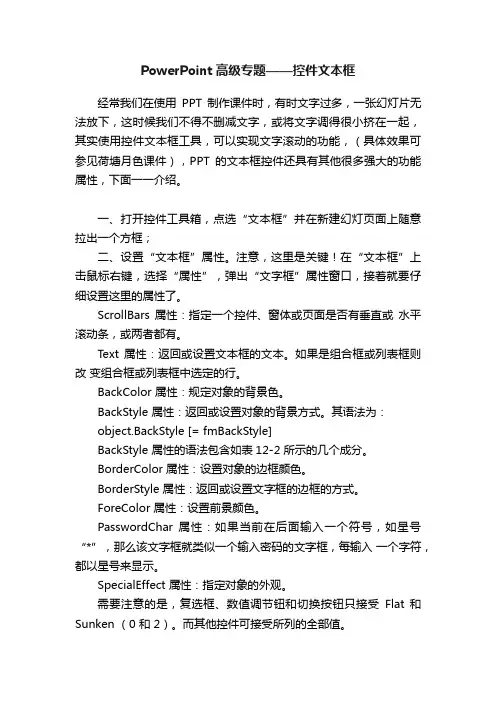
PowerPoint高级专题——控件文本框经常我们在使用PPT制作课件时,有时文字过多,一张幻灯片无法放下,这时候我们不得不删减文字,或将文字调得很小挤在一起,其实使用控件文本框工具,可以实现文字滚动的功能,(具体效果可参见荷塘月色课件),PPT的文本框控件还具有其他很多强大的功能属性,下面一一介绍。
一、打开控件工具箱,点选“文本框”并在新建幻灯页面上随意拉出一个方框;二、设置“文本框”属性。
注意,这里是关键!在“文本框”上击鼠标右键,选择“属性”,弹出“文字框”属性窗口,接着就要仔细设置这里的属性了。
ScrollBars 属性:指定一个控件、窗体或页面是否有垂直或水平滚动条,或两者都有。
Text 属性:返回或设置文本框的文本。
如果是组合框或列表框则改变组合框或列表框中选定的行。
BackColor 属性:规定对象的背景色。
BackStyle 属性:返回或设置对象的背景方式。
其语法为:object.BackStyle [= fmBackStyle]BackStyle 属性的语法包含如表12-2 所示的几个成分。
BorderColor 属性:设置对象的边框颜色。
BorderStyle 属性:返回或设置文字框的边框的方式。
ForeColor 属性:设置前景颜色。
PasswordChar 属性:如果当前在后面输入一个符号,如星号“*”,那么该文字框就类似一个输入密码的文字框,每输入一个字符,都以星号来显示。
SpecialEffect 属性:指定对象的外观。
需要注意的是,复选框、数值调节钮和切换按钮只接受Flat 和Sunken (0 和 2)。
而其他控件可接受所列的全部值。
Value 属性:定义某给定的控件的状态或内容。
AutoSize 属性:规定对象是否自动调整大小以显示其完整的内容。
属性:用来规定当用户在文本框或组合框的文本框区域输入最大允许字符数时,是否自动跳格。
AutoWordSelect 属性:指定是采用单词还是采用字符,来作为扩展选定内容的基本单元。
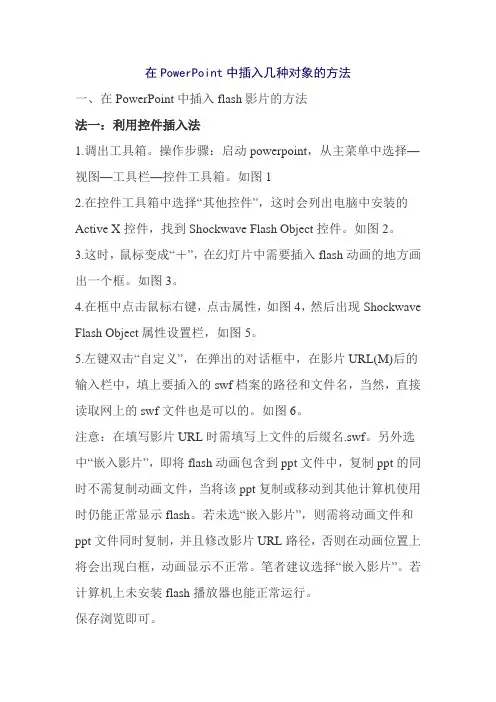
在PowerPoint中插入几种对象的方法一、在PowerPoint中插入flash影片的方法法一:利用控件插入法1.调出工具箱。
操作步骤:启动powerpoint,从主菜单中选择—视图—工具栏—控件工具箱。
如图12.在控件工具箱中选择“其他控件”,这时会列出电脑中安装的Active X控件,找到Shockwave Flash Object控件。
如图2。
3.这时,鼠标变成“+”,在幻灯片中需要插入flash动画的地方画出一个框。
如图3。
4.在框中点击鼠标右键,点击属性,如图4,然后出现Shockwave Flash Object属性设置栏,如图5。
5.左键双击“自定义”,在弹出的对话框中,在影片URL(M)后的输入栏中,填上要插入的swf档案的路径和文件名,当然,直接读取网上的swf文件也是可以的。
如图6。
注意:在填写影片URL时需填写上文件的后缀名.swf。
另外选中“嵌入影片”,即将flash动画包含到ppt文件中,复制ppt的同时不需复制动画文件,当将该ppt复制或移动到其他计算机使用时仍能正常显示flash。
若未选“嵌入影片”,则需将动画文件和ppt文件同时复制,并且修改影片URL路径,否则在动画位置上将会出现白框,动画显示不正常。
笔者建议选择“嵌入影片”。
若计算机上未安装flash播放器也能正常运行。
保存浏览即可。
优点:1)无需安装flash播放器;2)在图6所示对话框中选中“嵌入影片”,则可将动画文件和ppt文件合为一体,复制时不需单独复制动画文件,也不需再做路径修改。
缺点:操作相对复杂。
法二:利用对象插入法1、启动PowerPoint后创建一新演示文稿;2、在需要插入Flash动画的那一页单击菜单栏上的“插入——对象”,如图7。
出现插入对象对话框,单击“由文件创建——浏览”,选择需要插入的Flash动画文件,然后确定,如图8;3、在刚插入Flash动画的图标上,单击鼠标右键打开快捷菜单,选择“动作设置”,如图9,出现动作设置对话框,选择“单击鼠标”或“鼠标移过”都可以,在“对象动作”项选择“激活内容”,单击确定,如图10。

PPT不能播放怎么办在PPT制作过程中,我们有时会碰到这样的问题,明明插入了视频,但在使用的时候却播放不出来,令人烦恼。
下面就常出现的问题进行说明,希望店铺能对您有所帮助。
PPT不能播放的解决方法1.第一种情况是插入控件的形式插入的视频,视频的格式不对,PPT不能播放。
打开要编辑的PPT,在菜单栏单击“视图”——“工具栏”——“控件工具箱”。
2.出现了控件工具箱,点击工具箱的右下角的“其它控件”,点下拉箭头往下找,找到“Windows Media Player",单击,这时鼠标就变成了十字号,在幻灯片上划定区域,就出现了视频播放的播放器界面。
3.在出现的视频界面上右键单击,点”属性“,出现属性对话框,找到”URL“栏,填上要插入视频的名称和后缀。
注意,PPT对视频的格式有要求,所以,插入的视频格式如果不对,在使用时视频是播放不了的。
一般情况下,MP4的格式都能播放,rmvb等格式不能播放。
4.第二种情况是插入的视频移动了位置而不能播放。
如上面说的情况,视频插入好后,播放PPT,点击视频界面便会播放视频,但是如果移动了视频,这时就播放不出来了。
无论你如何点击播放按钮,都显示”播放就绪“。
5.即便是用超链接的方式插入视频,视频移动了位置,使用时也是播放不出来的。
正常有这样的情况,在电脑上制作好了PPT,插入好了视频,拷贝到U盘中,PPT和视频归类到不同的文件夹中,这时在放映PPT时播放不出视频来。
点击超链接会提示”无法打开指定的文件“。
66.当然还有其它原因导致无法播放视频,如用U盘到别的电脑上使用,而这个电脑没有安装能播放该视频格式的视频播放器。
77.还有一种情况是在网上下载别人的PPT,没有下载到PPT中的视频,那么在使用中当然播放不出视频了。

控件在PowerPoint中的应用一绪论PowerPoint是Microsoft公司推出的Office系列产品之一,是用于制作演示文稿的优秀工具软件,它制作的演示文稿简洁明快,成为用户在学术交流、工作汇报、产品展示等场合最常使用的演示文稿软件之一。
在教学课件的制作上,PowerPoint与其他软件相比,最大的优点是:操作方便,修改灵活。
对于经常要添加、修改内容的课程,使用PowerPoint制作的课件比其他软件制作的课件更有优越性。
在PowerPoint中,用户经常使用的功能主要是:编辑幻灯演示文稿的基本方法、多媒体对象的添加、动画制作、超级链接等。
使用这些一般功能,就可以制作出具有多媒体对象、操作方便的演示文稿。
但美中不足的是演示内容和过程过于呆板,缺乏良好的人机交互界面。
对于这个问题,如果使用PowerPoint自身提供的控件,就可以很好的解决,使演示文稿以一种精细的方式在放映过程中与用户交换信息,建立良好的交互关系。
PowerPoint从1995年到现在经历了95、97、98、2000、2003、2007六代,而其主要内容是控件的发展。
在PowerPoint中使用控件能够制作出集文字、图形、图像、声音以及视频剪辑等多媒体元素于一体的演示文稿,把自己所要表达的信息组织在一组图文并茂的画面中,用于介绍公司的产品、展示自己的学术成果。
用户不仅在投影仪或者计算机上进行演示,也可以将演示文稿打印出来,制作成胶片,以便应用到更广泛的领域中。
然而多数人还不了解控件,没有充分发挥PowerPoint的作用,所以让我们来探讨控件及其在PowerPoint中的应用。
二控件概念与主要类型控件是用户可与之交互以输入或操作数据的对象。
控件通常出现在对话框中或工具栏上。
控件就是一种已预定义在windows里并已被注册的组件对象(com),它可说是windows利用“面向对象”技术的一种成果,控件是包括在窗体对象内的对象。

1、启动POWERPOINT,将幻灯片版式设为“空白版式”。
单击菜单中的“插入”--“文本框”--“水平”,在插入的文本框中输入“PowerPoint交互演示文稿”,同理插入其他文本框并输入相应的内容及相应格式化,最后结果如下图所示(注意,有十一个文本框哦!):接下来单击“视图”菜单--“工具栏”--“控件工具箱”,出现如下图所示的控件工具箱:控件解释如下图:2、制作单选题选项单击控件工具箱中的“选项按钮”,将鼠标标移至第1题下面(此时鼠标指针为细十字),拖动出一个合适大小的矩形框。
此时你应该会看到一个单选按钮,并且选项内容为OptionButton1。
接着右击这个单选按钮,选择弹出的快捷菜单中的“属性”,打开属性对话框并做如下图所示的设置:解释一下:这里我分别对名称、Caption和GroupName项进行设置。
①名称:即该单选按钮的名字,默认为OptionButton1,为了方便,我改为Optb1;②Caption即标题,它是指显示在单选按钮后的文字,默认为OptionButton1,在第一个选项中,我按题目将其改为“美国”;③GroupName即分组名,因为若干个单选项中我们只能选择其中之一,这样我们就需要将第一题的四个单选按钮分成一组,第二题的四个选项分成另一组,这样就不会出现八个单选按钮只能选择一个的现象了。
再接下来,用同样的方法,再制作其他七个单选项到相应位置,分别取名为Optb2---Optb8,并将前四个划为第一组,GroupName属性为group1,后四个划为一组,GroupName属性为group2。
Caption项分别设为相应的选择内容。
此时的两道单选题的选项添加完成,如下图:3、制作多选题的选项单击控件工具箱中的“复选框”,将鼠标移至第3题下面,拖动鼠标,画出一个矩形框,此时我们会看到一个复选按钮,并且在后面有CheckBox1。
然后单击控件箱中的“属性”也会打开属性设置窗口,分别将其(名称)设为Chkb1、Caption 设为“单击开始中的程序查找”、GroupName设为group3(注意不要与两组单选题的组名同名哦)。
在PPT中插入几何画板文件的三种方法一、利用Active X几何画板控件插入:前提条件:预先安装Active X几何画板控件。
如果您安装的是几何画板4.07最强中文版会自动安装几何画板控件。
1.单击“视图”→“工具栏”→“控件工具箱”→“其他控件”。
2.在“其他控件”中找到“Active X几何画板控件”命令,把它拖到幻灯片上绘制该控件。
如果要调节动画尺寸,可以拖动尺寸柄来调节大小。
3.单击“控件工具箱”上的“属性”按钮,打开属性对话框。
4.在sfilename中,单击。
打开选项卡,选择文件名。
确定。
在PPT中调动“几何画板”文件的另两种方法:二、插入法参照在PPT中插入Flash动画方法一。
应注意的是,在执行课件的微机上要装有几何画板程序。
三、链接法在PPT演示区域中用鼠标右键单击所要链接的文字或图形,从快捷菜单中单击“超级链接(H)…”,打开超级链接对话框,单击“浏览目标”中的“文件(F)…”按钮,打开“链接到文件”对话框,从中选择所要链接的文件,单击“确定”返回,再单击“确定”,链接完成。
但是在演示过程中也会出现如插入法中检查所链接的文件是否有病毒的对话框,如插入法中的设置就可以了。
第三讲图片的获取和处理一、POWERPOINT支持的图片格式1.PPT支持的图片格式比较多,但最常用的是四种:JPG 、GIF、BMP、PNG。
2.常用的图片格式简介BMP(Window标准位图)是最普遍的点阵图格式之一,也是Window系统下的标准格式,是将Window下显示的点阵图以无损形式保存的文件,其优点是不会降低图片的质量,但文件大小比较大。
JPG/JPEG(联合图形专家组图片格式)最适合于使用真彩色或平滑过渡式的照片和图片。
该格式使用有损压缩来减少图片的大小,因此用户将看到随着文件的减小,图片的质量也降低了,当图片转换成.jpg文件时,图片中的透明区域将转化为纯色。
PNG(可移植的网络图形格式)适合于任何类型,任何颜色深度的图片。
ppt中控件工具箱的应用ppt中控件工具箱的应用PowerPoint中控件的应用一、在PPT中插入SWF文件(即FLASH文件)1.将找到的SWF文件保存到自己的文件夹中(1)在浏览器中单击“工具”——“Internet选项…”——“设置”——“查看文件…”;(2)如果某个文件位置接近底部,类型是Flash影片,且它的大小比较大,那么它就应该是你最新看到的SWF 文件;(3)单击这个文件,选择“编辑”菜单下的“复制”命令;(4)回到你的文件夹,单击“编辑”菜单下的“粘贴”命令;(5)给这个SWF改个容易记的名字;查看这个SWF文件的全名;2.将下载下来的SWF文件插入到自己的PPT中(1)打开上节课的文件;单击第二张幻灯片;(2)“视图”——“工具栏”——“控件工具箱”——“其他控件”——“Shockwave Flash Object”——在幻灯片上拉出一个框;(3)鼠标在这个框上右击——单击“属性”——在弹出的对话框的Movie后面的框中输入刚才SWF文件的全名。
3.保存文件后播放。
注意:SWF文件要和PPT文件放在一个文件夹中。
二、在PPT中插入“声音”控件方法和插入SWF文件(即FLASH文件)相同。
1.“视图”——“工具栏”——“控件工具箱”——“其他控件”——“Windows Media Player”——在幻灯片上拉出一个框;2.鼠标在这个框上右击——单击“属性”——在弹出的对话框的Movie后面的框中输入刚才音频文件的全名;3.保存文件后播放。
PowerPoint课件中的音量控制答:选择“视图/工具栏/控件工具箱”的[其他控件]按钮,点击列表中的“Windows Media Player”控件。
在幻灯片上拖出矩形框,松开左键,建立Windows媒体播放机的播放窗口。
右击播放窗口,从右键菜单的“属性”项打开属性窗口,在“FileName”输入框中输入背景音乐声音文件路径及文件名。
把“Height”项目右侧输入框中的数字改成“32”,播放器中的播放窗口就不会显示,而只显示进度条、控制按钮、音量控制滑块等。
在PPT中插入几何画板文件的三种方法一、利用Active X几何画板控件插入:
前提条件:预先安装Active X几何画板控件。
假如您安装的是几何画板4.07最强中文版会自动安装几何画板控件。
1.单击“视图”→“工具栏”→“控件工具箱”→“其他控件”。
2.在“其他控件”中找到“Active X几何画板控件”命令,把它拖到幻灯片上绘制该控件。
假如要调节动画尺寸,能够拖动尺寸柄来调节大小。
3.单击“控件工具箱”上的“属性”按钮,打开属性对话框。
4.在sfilename中,单击。
打开选项卡,选择文件名。
确定。
在PPT中调动“几何画板”文件的另两种方法:
二、插入法
参照在PPT中插入Flash动画方法一。
应注意的是,在执行课件的微机上要装有几何画板程序。
三、链接法
在PPT演示区域中用鼠标右键单击所要链接的文字或图形,从快捷菜单中单击“超级链接(H)…”,打开超级链接对话框,单击“浏览目标”中的“文件(F)…”按钮,打开“链接到文件”对话框,从中选择所要链接的文件,单击“确定”返回,再单击“确定”,链接完成。
但是在演示过程中也会出现如插入法中检查所链接的文件是否有病毒的对话框,如插入法中的设置就可以了。